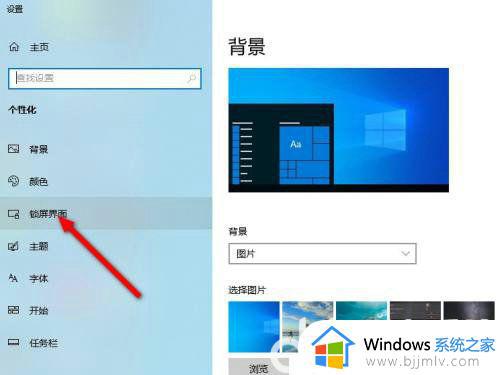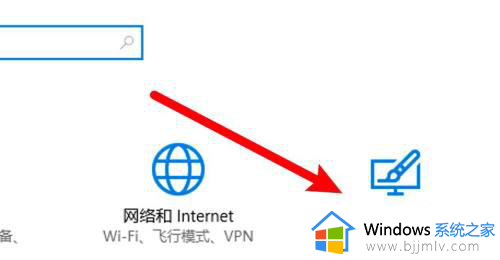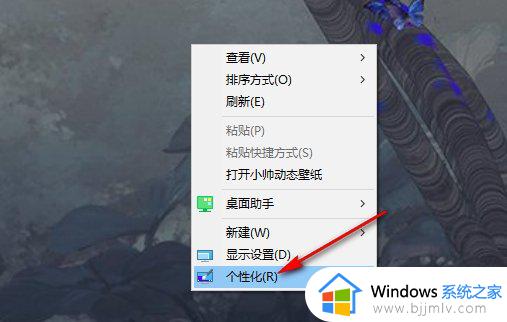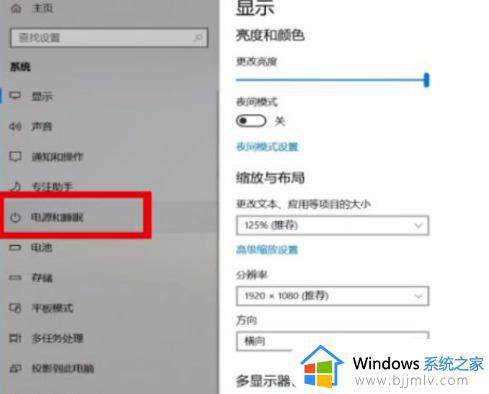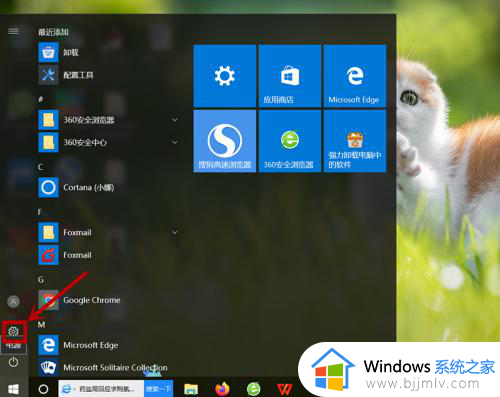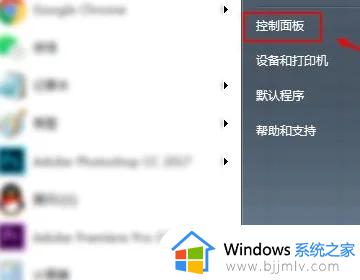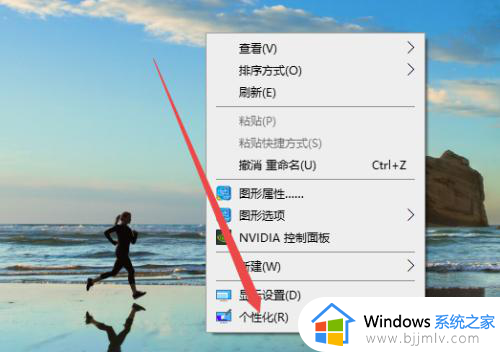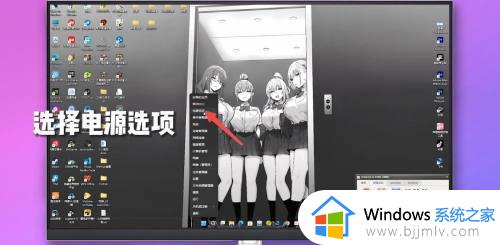电脑自动锁屏时间在哪里设置 台式电脑设置屏幕锁屏时间方法
更新时间:2024-04-30 15:23:54作者:runxin
当台式电脑在日常运行的过程中,如果用户一段时间没有进程操作时,那么屏幕就会自动进入锁屏模式,以便能够更好的保护用户隐私安全,但是小伙伴也可以对电脑屏幕自动锁屏时间进行调整,那么电脑自动锁屏时间在哪里设置呢?今天小编就给大家介绍的台式电脑设置屏幕锁屏时间方法。
具体方法如下:
1、按Win+i打开Windows设置,点击“系统”。
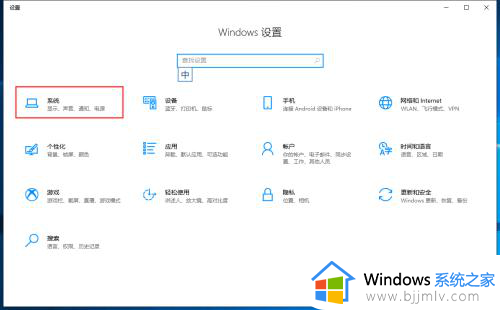
2、点击“电源和睡眠”,找到“屏幕”设置“在使用电池电源的情况下”和“在接通电源的情况下”时间,这里都设置为30分钟。
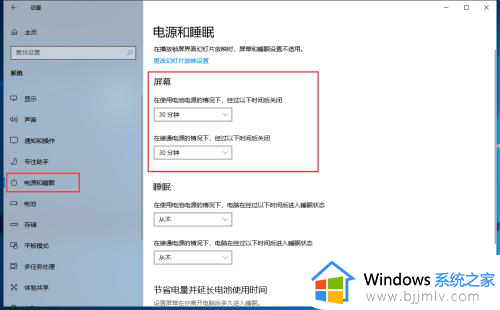
3、点击“主页”返回到Windows设置界面,点击“帐户”。
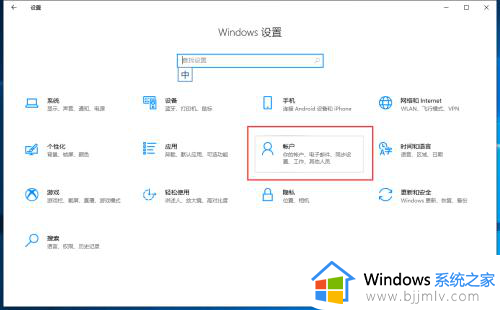
4、点击“登录选项”找到密码点击“添加”。
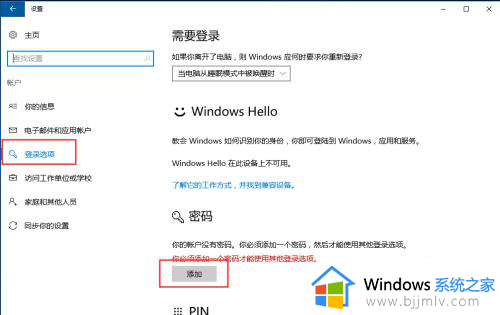
5、弹出“创建密码”面板根据提示设置登录密码。
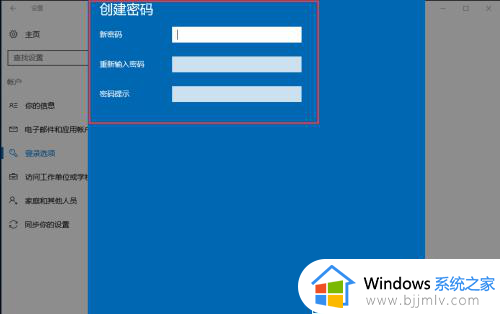
6、这样30分钟未操作电脑后,系统就会自动锁屏。
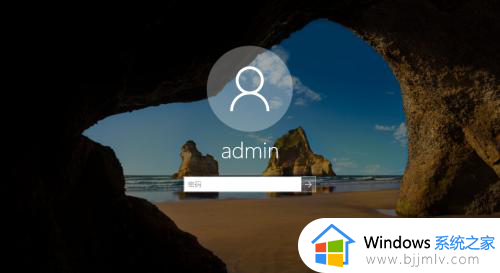
上述就是小编告诉大家的台式电脑设置屏幕锁屏时间方法了,如果有不了解的用户就可以按照小编的方法来进行操作了,相信是可以帮助到一些新用户的。